
「ドメインって何?」「言葉の意味がわからない…」「どのドメインを選べばいい?」
自分のサイトを作ろうとすると、まず「ドメイン」がわからずに悩みます。
初心者は言葉の意味がわからず、躊躇してしまうからです。
しかし、ドメインはネット上の「住所」です。
今回は、サイト立ち上げの最初になる「ドメイン取得」を詳しく説明していきます!
「ドメイン」とは?わからなくても怯えない!
「ドメイン」や「サーバー」って聞くと、わからない…と感じますよね。
慣れた人には「当たり前」のことも、初心者は難しく感じてしまいます。
アフィリエイトやブログを始めるために、「WordPress」を使います。
しかし、初心者には「ドメイン」「サーバー」「WordPress」なんて言われても…
わからない!
そもそも用語を覚えられない!
堅苦しい説明では理解不能!
という人が珍しくありません。
なので、
例え話でまず理解してみましょう。
あなたが起業して、お店を持つとします。
わかりやすく、ラーメン屋でいいでしょう。
テナントを借りるのではなく、土地も建物も購入するとします。
オリジナルのブログを作って収入を手に入れるのは、そんな感じなんです!
さて、
ラーメン屋を作るために、どうしますか?
普通、手順は以下のようになります。
①土地(住所)を手に入れる
②建物を建てる(市役所などに届ける)
③屋号(お店の名前など)を決める
④必要な備品を揃える
⑤仕込みをする(商品を作る)
⑥開店する
基本的には、この6段階を歩むようになります。
ブログを開設するための手順も同じなんです!
①土地(住所)を手に入れる ⇒ ドメインを取得する
②建物を建てる(市役所などに届ける) ⇒ サーバーをレンタルする
③屋号(お店の名前など)を決める ⇒ 自分のサイトを作る(WordPressを立ち上げる)
④必要な備品を揃える ⇒ ブログを準備する
⑤仕込みをする(商品を作る) ⇒ 売れる(読まれる)ブログに変化させる
⑥開店する ⇒ アフィリエイトなどで収入を得る
ドメインとは?
ここまでお読みいただければ、なんとなく理解できるでしょう。
「ドメイン」とは、ネットの中で自分のサイトを特定するための住所です。
「ドメイン」も同じで、ネット上の住所を手に入れるには、購入する必要があります。
ただ、ドメインを提供している企業も種類が多く、取得するための値段は様々です。
オススメなのは、
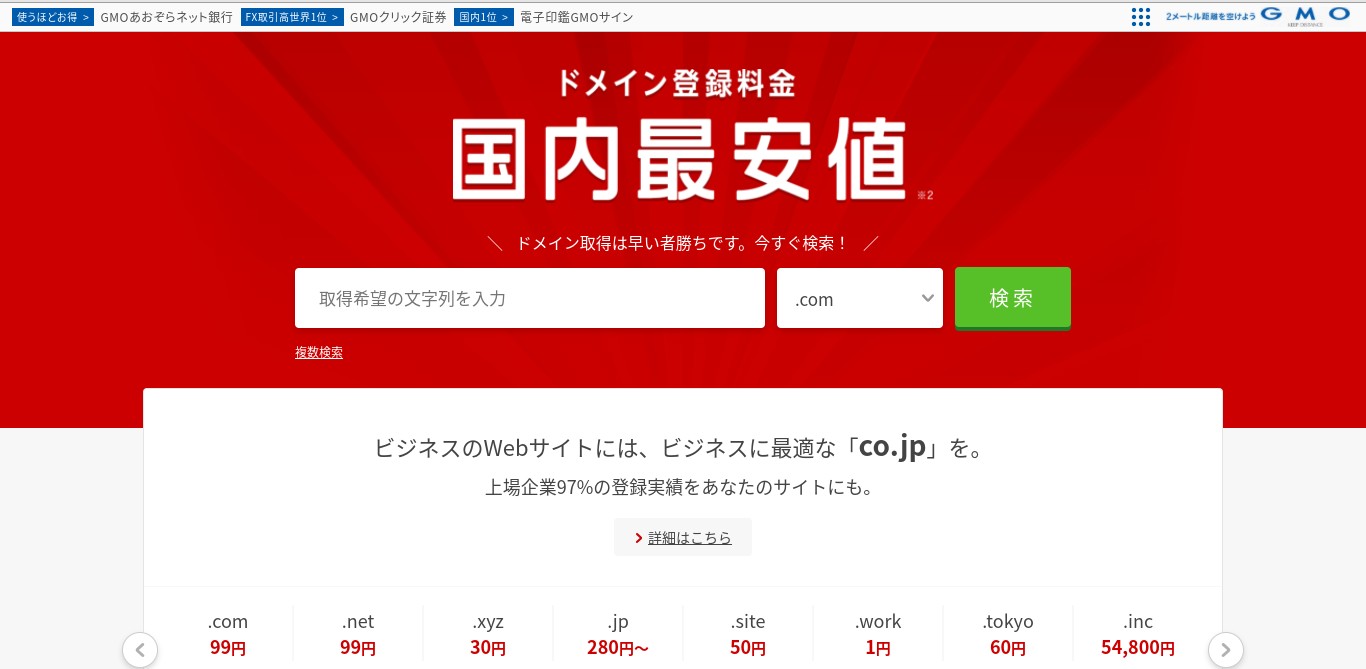
というサイトです。
値段が安く、様々な種類のドメインが取得できるためおすすめです。
これからご案内するのは『お名前.com』でドメインを取得する方法です。
【知っておきたい!】ドメインの種類
「ドメイン」が住所であるのはわかった!
でも、ドメインにも種類があります。
ドメインの種類とは、お名前.comのホームページに書かれている「.com」「.net」などです。
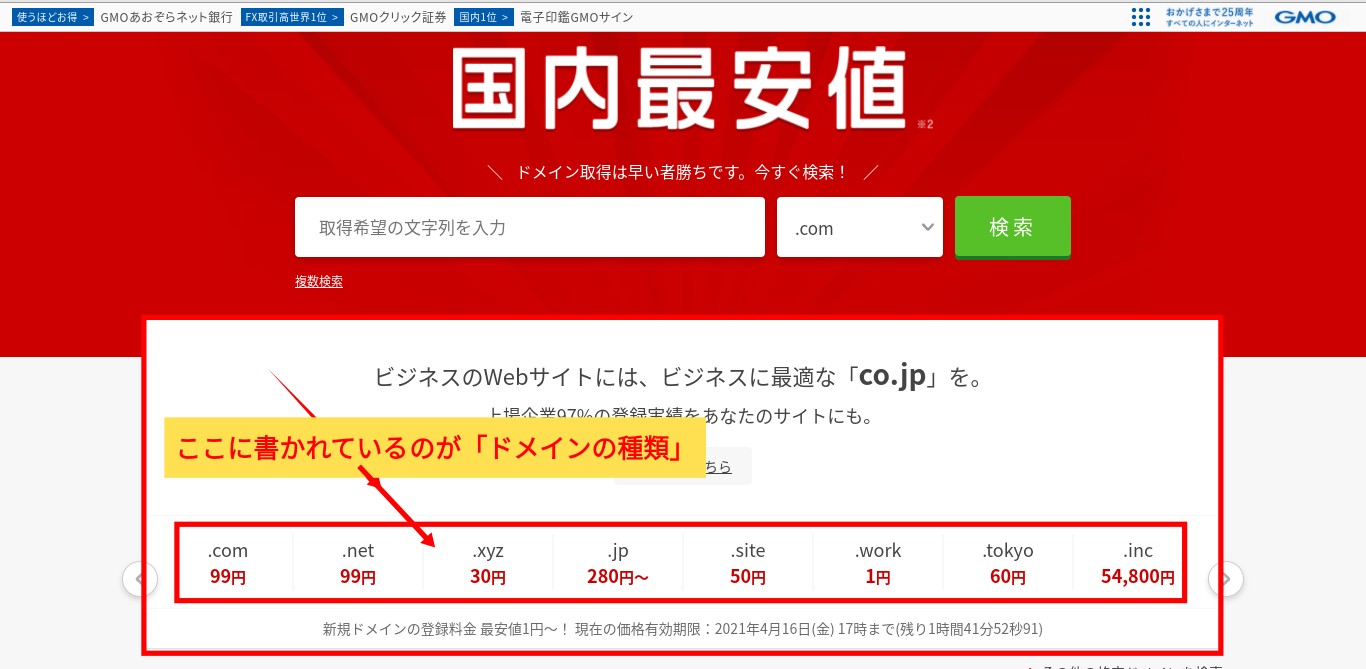
「gTLD」と「ccTLD」とは?
ドメインには複数の種類があります。
『お名前.com』のサイトを見るだけでも、ドメインに種類があるのはわかりました。
そして、初心者は
どのドメインを選べばいいの?
と悩みます。
結論から言えば、
好きなドメインを選んでよい!
ここでは、理解するために「gTLD」と「ccTLD」を解説しておきます。
「gTLD」ってなに?
「gTLD」とは、
あなたのサイトが「どんなサイト」なのか
を紹介できるドメインと言えばわかりやすいでしょう。
例えばお店でも、「ラーメン屋」「雑貨屋」「保険屋」などの種類があります。
土地を購入する際、
・商業目的
・住居目的
・転売目的
などの種類があるのと同じです。
ドメインの場合、以下のように分けられています。
| ドメイン | 特徴 |
| .com | 商業用・企業向け |
| .net | ネットワークサービス向け |
| .biz | ビジネス向け |
| .info | 情報発信・口コミ向け |
| .org | 組織や非営利組織向け |
あなたが運営するサイトが、どんな目的のサイトかにより使用するドメインを選びます。
「ccTLD」とは?
簡単に述べると、
あなたのサイトがどの国のものであるかを示すものです。
基本的に、日本でサイトを運営する人が多いでしょう。
日本のサイトの場合、「.jp」と決まっています。
結局、どのドメインを選べばいいの?
上記で紹介したドメイン以外にも、複数のドメインが存在します。
『お名前.com』で選べるドメインは、ホームページに記載されていますので参考にしてみてください。
あまりに種類が多いため、選ぶのが大変です。
なので、わからない場合は、
アフィリエイトブログで収益化する目的として
などを選んでおけば良いでしょう。
もちろん、ご自身が運営するサイトの目的により、独自で選んでいただいて問題ありません。
「ドメインの種類」は、どれを選んでも良い!
しかし、料金効率が良いのは「.com」「.jp」!
どれを選んでも良いのが基本ですが、
長く使っていくことを考えると、料金を抑えるほうが良いでしょう。
なので、基本的に「.com」や「.jp」がお得です。
ただし、『お名前.com』の料金を確認すると…以下のように記載されています。
『お名前.com』料金確定画面より
※下記ドメインはそれぞれお1人様1個限り特別価格で取得できます。2個目以降は括弧内の価格(税込)が適用されます。 「.com 35円(1,160円)」「.net 35円(1,480円)」「(ローマ字).jp 510円(2,980円)」「(日本語).jp 120円(1,260円)」「.org 930円(1,480円)」「.work 1円(599円)」
初心者に優しい料金設定をしてくれている!ということですね!
特にこだわりがなければ「.com」を選ぶのが、
サイトを見る読者もわかりやすく、低料金!
なので、おすすめです。
ルールで決められているのではなく、
あなたのサイトを見る人が納得しやすいドメインを選ぶ
のがポイントです。
『お名前.com』ドメイン取得方法
ドメインの種類がわかったところで、
実際にドメインを取得してみましょう。
実際の手順は、以下のとおりです。
項目が多いため、やや複雑に感じる人もいるかもしれませんね。
ですが、以下で順に説明していきます。
そのまま行っていただければ、ドメイン取得できますのでご安心ください。
①『お名前.com』の検索窓に希望のドメイン名を入力して検索
『お名前.com』にアクセスし、検索窓に好みのドメイン名を入力します。
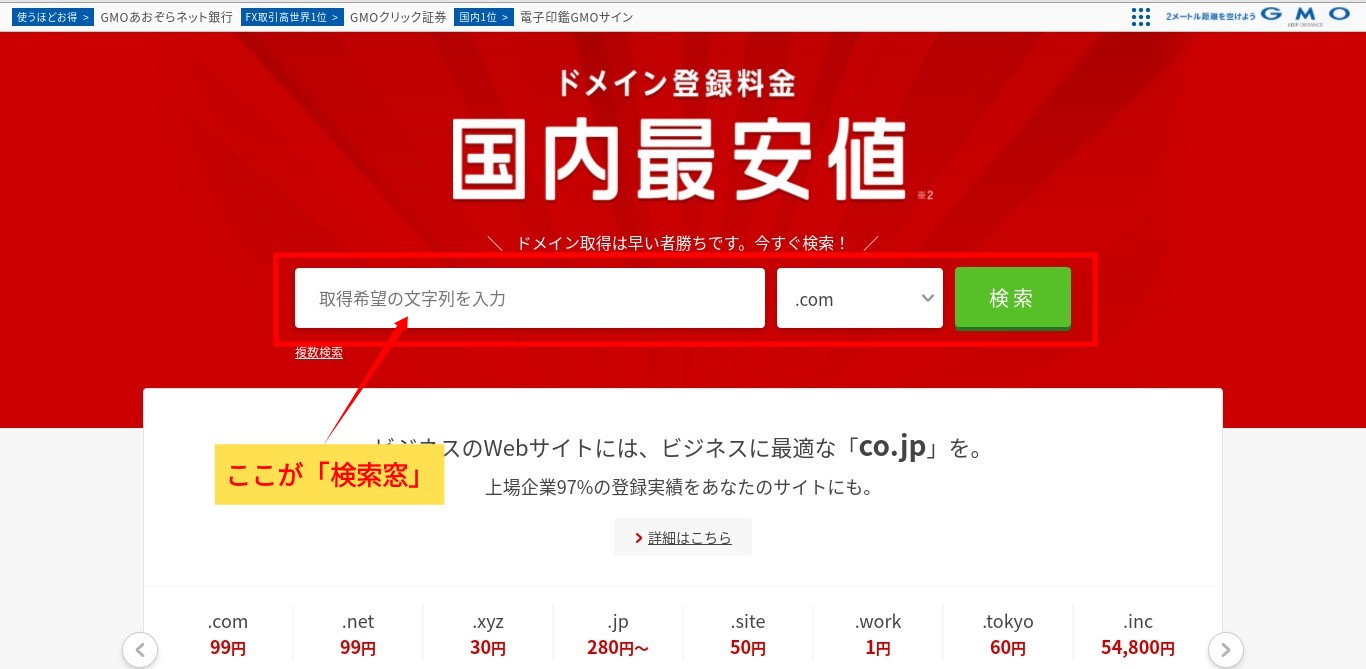
検索窓に入力した後「.com」と書かれた部分を変更できます。
ドメインを変更すれば、料金が異なります。
ドメイン名に関しては基本的にご自身の好みのもので構いませんが、○○trendといった形でトレンドというKWを入れないほうが無難です。
理由としてはこれからあなたは「トレンドブログ」というジャンルのブログを立ち上げていくのですが、その際、ドメインにトレンドが入っていると、読者からすると、トレンドブログかと思われてしまい、それだけで、離脱される可能性があるからです。
ですので、サイト名は独自のものを作ってみてください。
例えばのサイト名として
・アンサー10
こういったブログの名前にするのであれば、ドメイン名は「anser10.com」となります。
②取得するドメインを選択する
ご希望のドメイン名を入力し、「検索」を押すと以下のページになります。
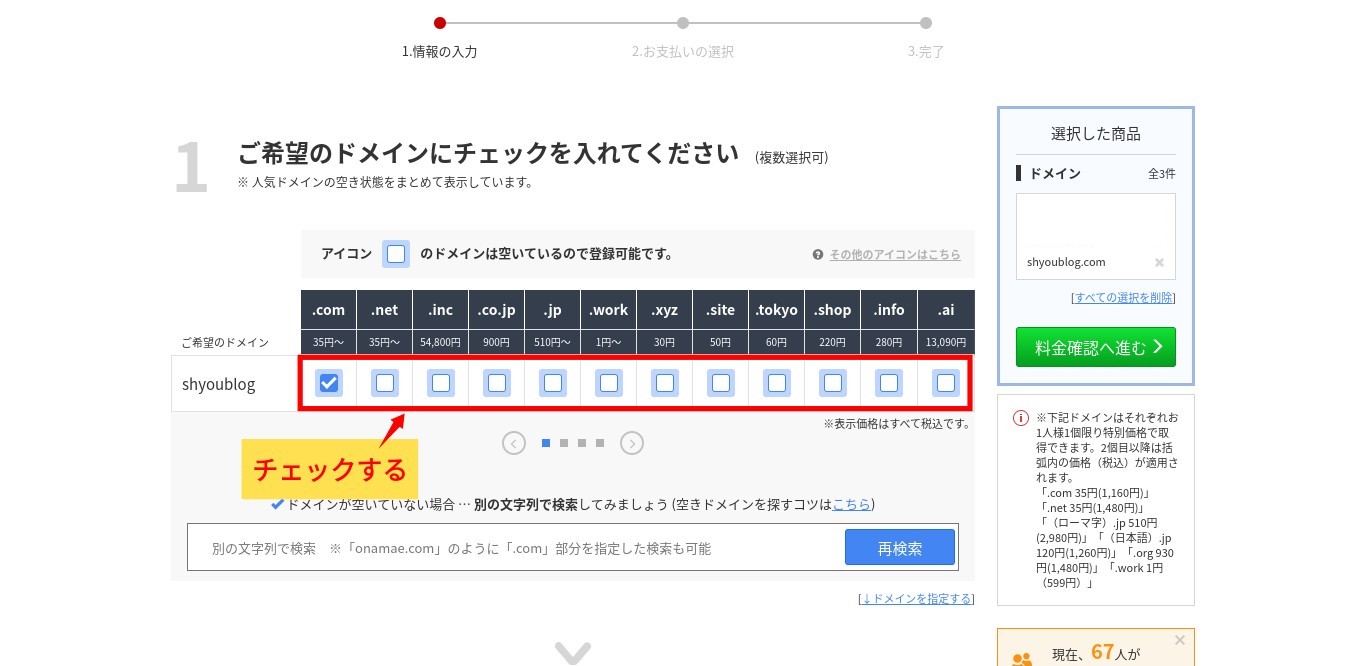
ドメインを選択し、チェックを入れます。
それぞれに料金が異なるのが、ひと目でわかるはずです。
チェックを入れた後、右側の「料金確認に進む」をクリックします。
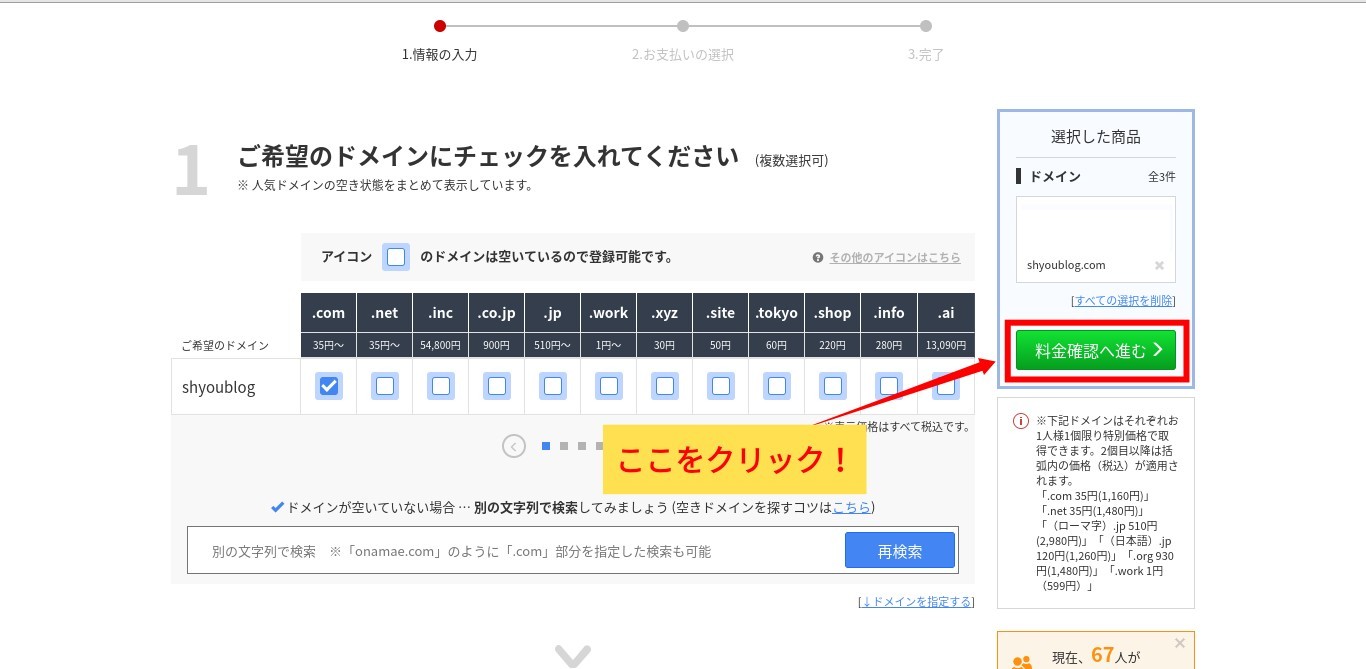
③申込内容の確認
「申込内容の確認」のページ上部には、以下のものがあります。
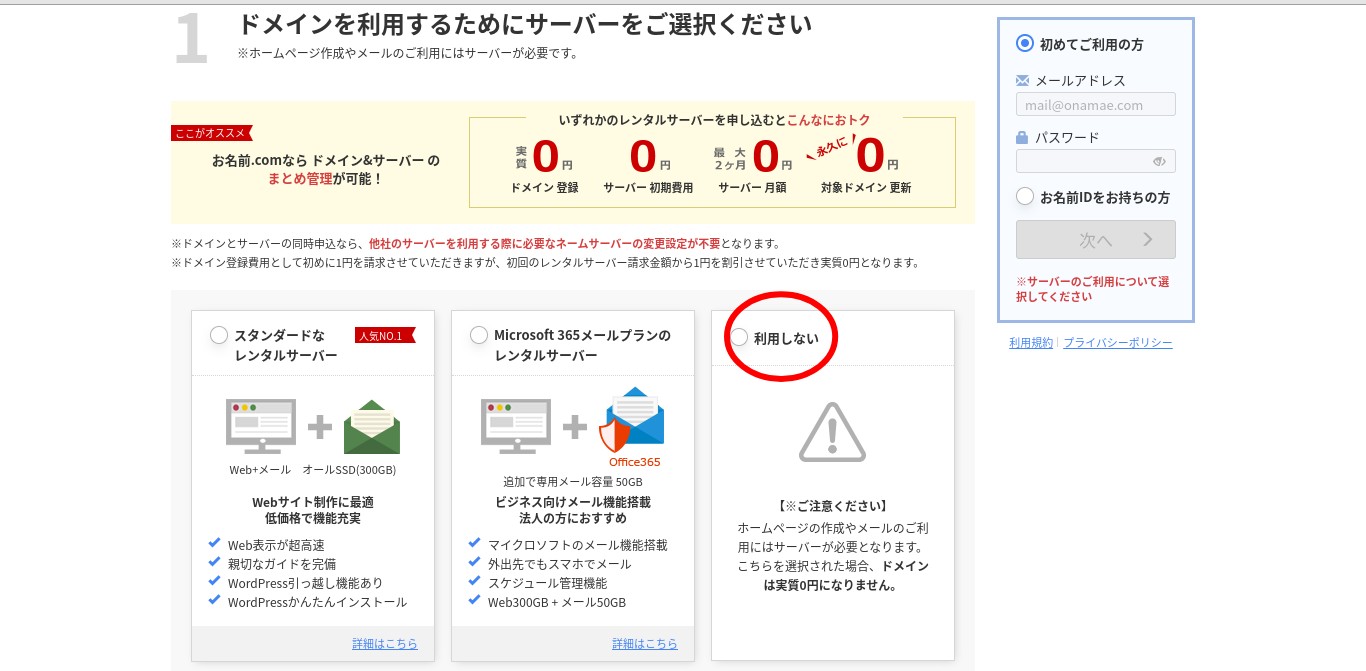
「サーバー」を選択するものですが、後ほど「エックスサーバー」というサーバーをご案内します。
「エックスサーバー」はレンタルサーバーの老舗であり、かなり優秀なサーバーです。
そのため、今回は『お名前.com』では「レンタルサーバーを利用しない」を選択します。
ページ下部には、以下の「お申込み内容」と書かれた部分があります。
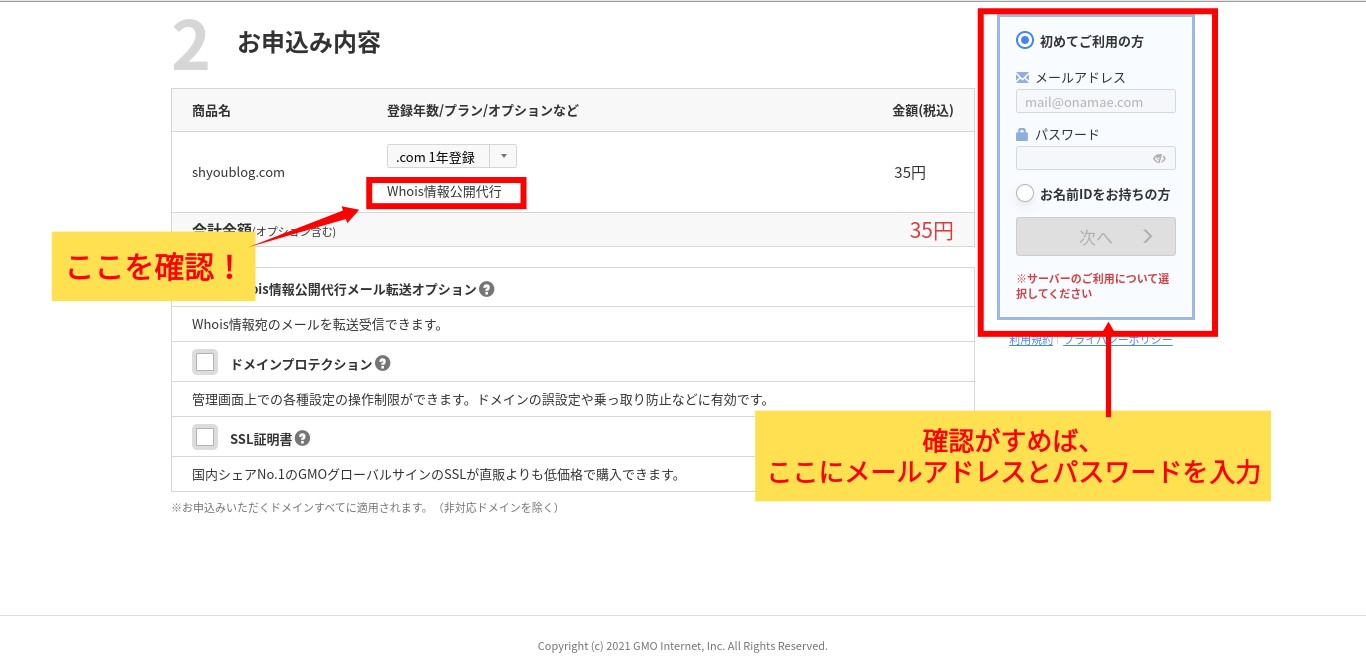
オプションを付けられるようになっていますが、オプションは特に不要です。
しかし、「Whois情報代行」は必須です。
今回のページでは、チェックしなくても「Whois情報代行」するようになっています。
しかし、ドメインによってはチェック欄が設けられていることもありますので、確認してください。
「Whois情報代行」とは、ドメインに紐づく個人情報のことです。
こちらをチェックしていなければ、ネット上にあなたの個人情報を公開することになります。
チェックしていれば、ドメイン提供元(今回はお名前.com)の情報が公開されます。
個人情報保護の観点から、必ずチェックするようにしてください!
確認が終われば、ご自身のメールアドレスと適当なパスワードを入力して「次へ」を押します。
④個人情報の入力
次のページには「個人情報」を入力するようになっています。
必要事項を入力し「次へ進む」をクリックします。
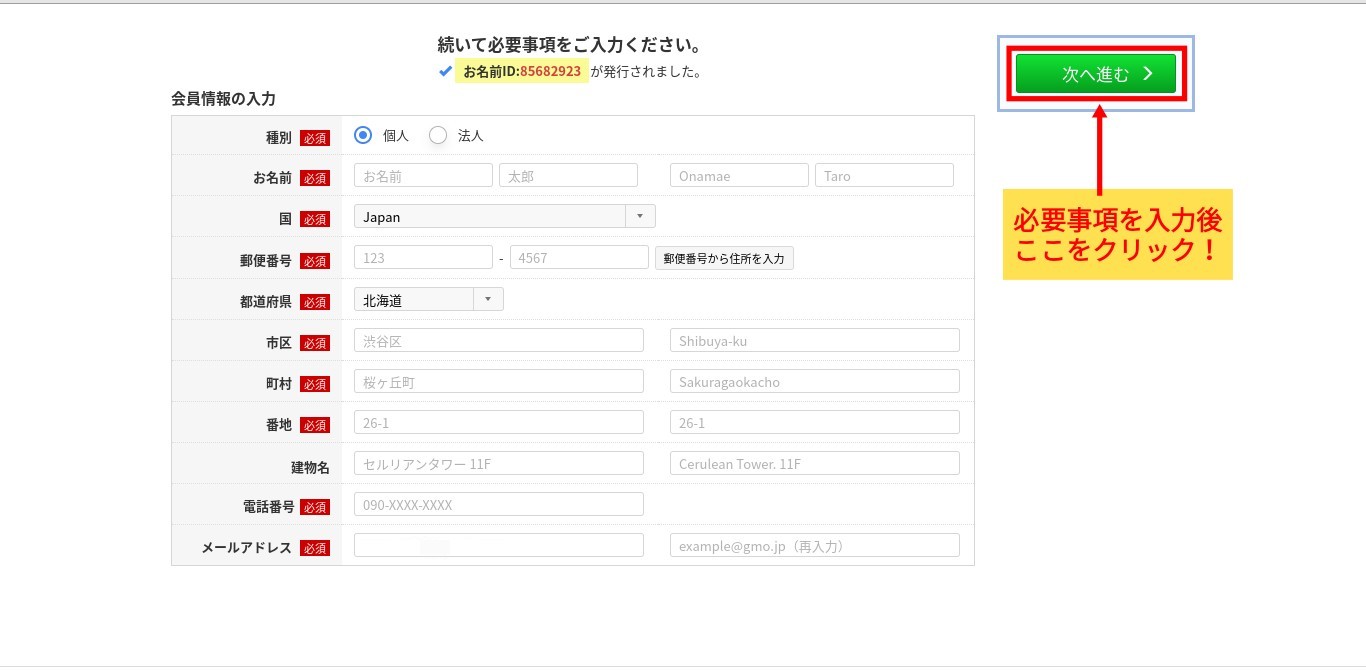
⑦支払い方法の選択
「お支払い方法」を入力してください。
ページ下部には、「エックスサーバー」を選ぶチェック欄があります。
チェックして「申し込む」を押しましょう。
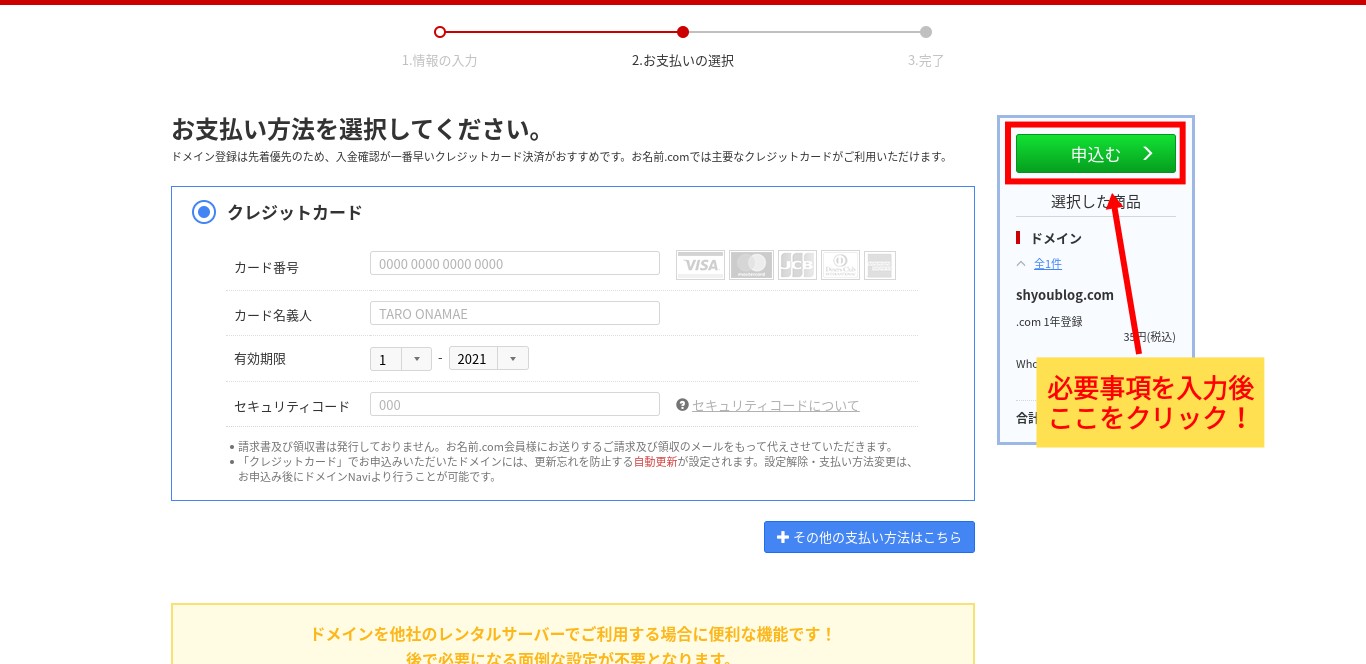
⑧入力内容の確認
「申し込む」を押すと、申し込み完了です。
最後に確認画面が出てきますが、
困ったときに必要になることがあるのでページ保存しておくと良いでしょう。
これでドメインの取得は完了です。
まとめ
ドメインは、ネット上での住所です。
サイトを立ち上げる場合に、必ず必要になるものです。
ドメイン名の意味を知っておき、ご希望のドメインを取得してみましょう。
どんな事業でも同じですが、最初が一番
面倒くさい!!
それは誰でも同じです。
ゆっくり焦らず、着実に進んでいきましょう!
これでドメイン取得の説明は終わりです。
ドメインの取得が完了したらサーバーの設置を行っていきましょう



コメント